脚本录制
1、启动LoadRunner
2、打开VuGen
在LoadRunner Launcher窗格中,单击创建/编辑脚本
3、创建一个空白Web脚本
在“新建虚拟用户”对话框里选择新建脚本的协议
一般选择Web(HTTP/HTML)协议,也可以按照自己的需要自行选择,协议选好后单击创建
使用VuGen向导模式
第一次打开VuGen会以向导模式打开,同时左侧显示任务窗格;如果没有显示任务窗格,请单击工具栏的任务按钮;
如果“开始录制”对话框自动打开,请单击取消
VuGen的向导将指导你逐步完成创建脚本并使其适应测试环境的过程;任务窗格列出脚本创建过程中的
各个步骤或任务,在你执行各个步骤的过程中,VuGen将在窗口的主要区域显示详细说明和指示信息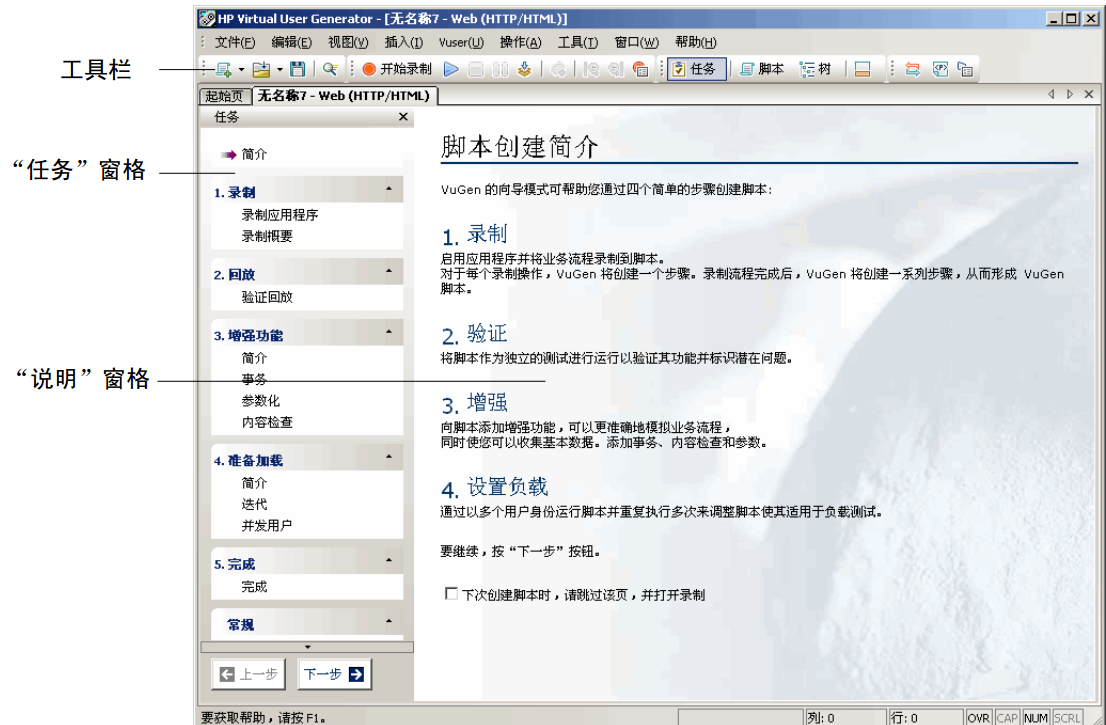
开始录制脚本
1、在HP Web Tours网站开始录制
a 单击“任务”窗格中的录制应用程序
b 在说明窗格底部,单击开始录制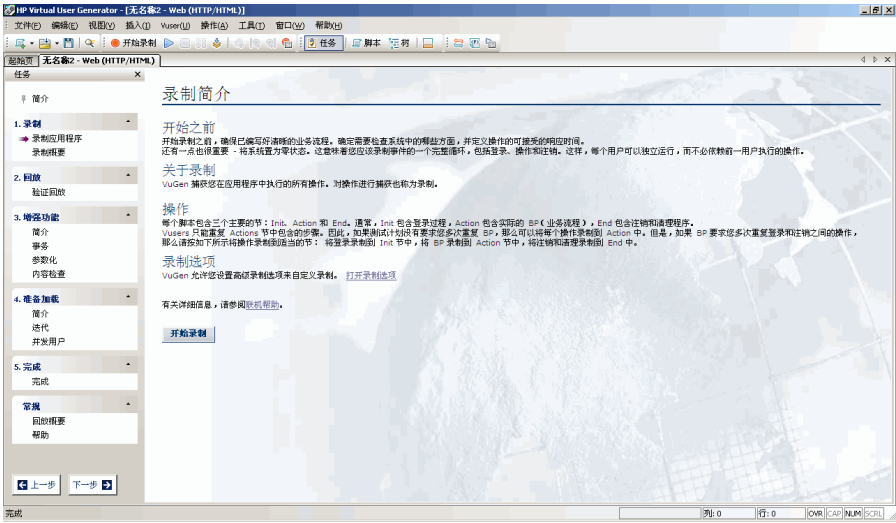
也可以选择Vuser>开始录制或者单击页面顶部工具栏的开始录制按钮
打开“开始录制”对话框
c 按图填写好信息,也可以自行填写,写好后单击确定按钮
这时将打开一个新的Web浏览窗口并显示HP Web Tours网站
注:如果打开网站时出错,请确保Web服务器正在运行
这时将打开浮动的“正在录制”工具栏
2、登录到HP Web Tours网站
在User Name框中输入jojo,在Password框中输入bean,单击Login
3、输入航班详细信息
单击Flights(航班),打开Find Flight(查找航班)页面填写详细信息,填好后单击Continue(继续)
4、选择航班
接受默认航班选择单击Continue(继续)
5、输入支付信息并预订机票
6、查看航班路线
7、单击左窗格中的Sign Off(注销)
8、在浮动工具栏上单击停止按钮
Vuser脚本生成时打开“代码生成”弹出窗口,然后VuGen向导会自动执行任务窗格中的下一步,
并显示关于录制情况的概要信息(如果看不到概要信息,请单击“任务”窗格中的录制概要)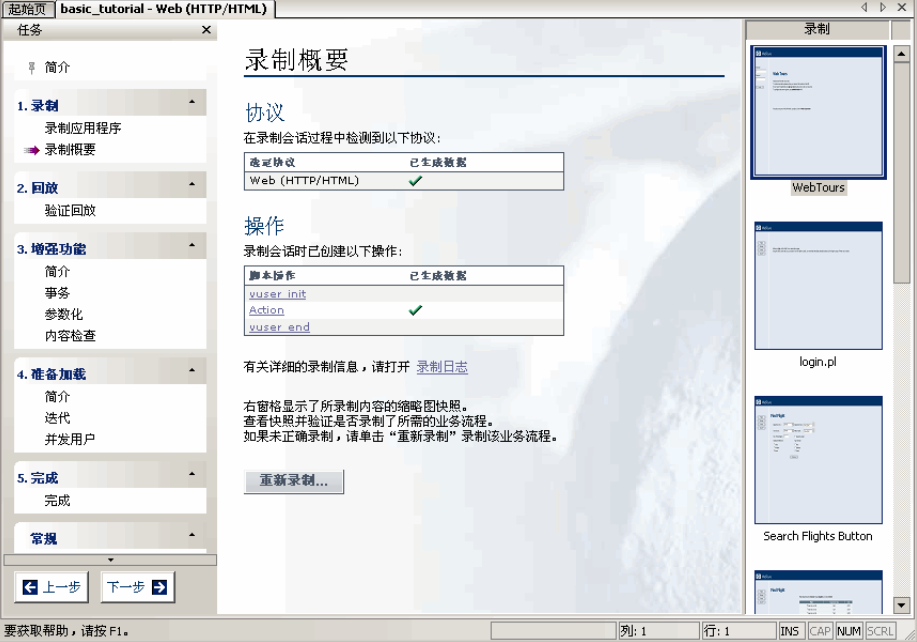
“录制概要”包含协议信息以及会话期间创建的一系列操作;VuGen为录制期间
执行的每个步骤生成一个快照,即录制期间各个窗口的图片
这些录制的快照以缩略图的形式显示在右窗格中,如果由于某种原因要重新录制脚本,
可单击页面底部的重新录制按钮
9、选择文件>保存或单击保存按钮,导航到<LoadRunner安装位置>scripts并创建名为Tutorial
的新文件夹;在文件名框中输入basic_tutorial并单击保存,VuGen将该文件保存到LoadRunner脚本
文件夹中,并在标题栏中显示脚本名称
查看录制好的脚本
在VuGen中你可以通过树视图或脚本视图查看脚本;
树视图是一种基于图标的视图,将Vuser的操作以步骤的形式列出
脚本视图是一种基于文本的视图,将Vuser的操作以函数的形式列出
树视图
要在树视图中查看脚本,请选择视图>树视图,或者单击树按钮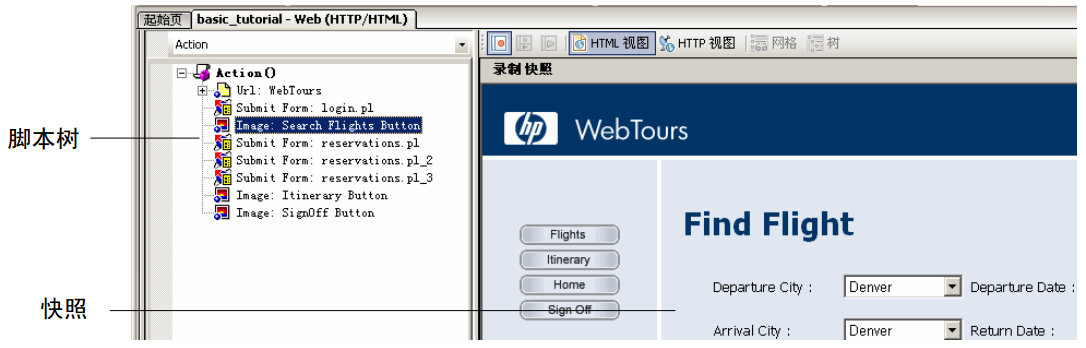
单击测试树中任意步骤旁边的较好(+),可以看到在预定机票时录制的思考时间;“思考时间”表示在各步骤
之间等待的实际时间,可用于模拟负载下的快速和慢速用户操作;”思考时间“这种机制可以让负载测试更加准确地反映实际用户操作
脚本视图
脚本视图是一种基于文本的视图,以API函数的形式列出Vuser的操作,要在脚本
视图中查看脚本,请选择视图>脚本视图,或者单击脚本按钮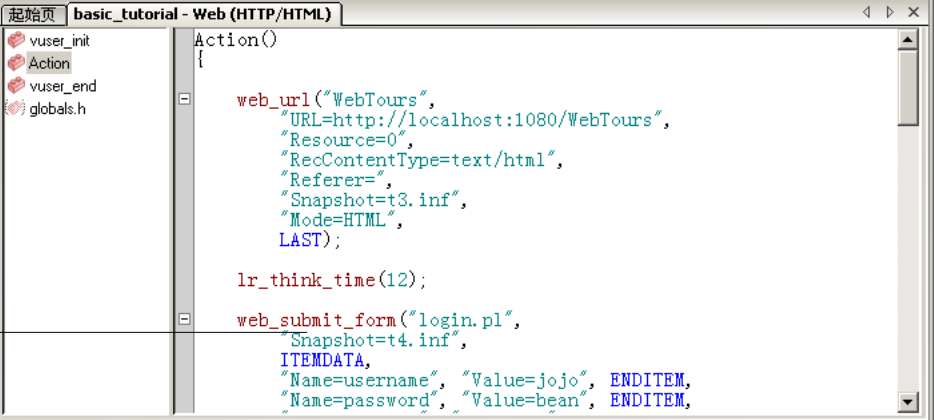
在脚本视图中,VuGen在编辑器中显示脚本,并用不同颜色表示函数及其参数值
脚本回放
脚本运行时的设置包括:
运行逻辑:重复次数
步:两次重复之间的等待时间
思考时间:用户在各步骤之间停下来思考的时间
日志:希望在回放期间收集的信息的级别
1、打开运行时设置对话框
确保”任务“窗格出现(如果未出现,请单击任务按钮),单击任务窗格中的验证回放
在说明创格内的标题运行时设置下单击打开运行时设置超链接,也可以按F4键
或单击工具栏中的运行时设置按钮,这时将打开”运行时设置“对话框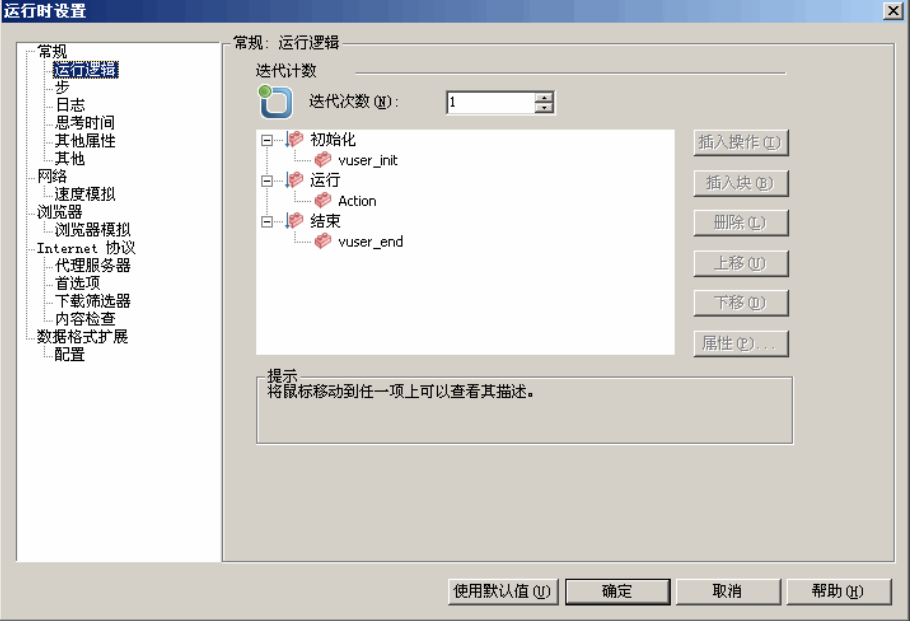
2、设置”运行逻辑“
在左窗格中选择运行逻辑节点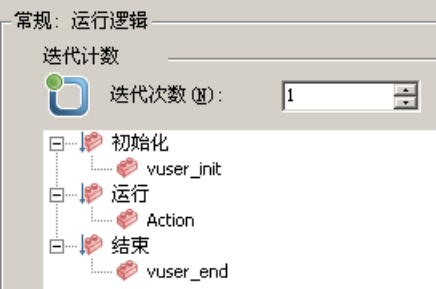
在此节点中设置迭代次数或连续重复活动的次数,将迭代次数设置为2
3、配置步设置
在左窗格中选择步节点
此节点用于控制迭代时间间隔,可以指定一个随机事件,这样可以准确模拟用户在操作之间等待的实际时间
但使用随机时间间隔时,很难看到真实用户在重复之间恰好等待60秒的情况
选择第三个单选按钮并选择下列设置:时间,间隔60,000到90,000秒
4、配置日志
在左窗格中选择日志节点
日志设置指出要运行测试期间记录的信息量;写脚本期间,你可以选择启用日志记录来
调试脚本,但在确认脚本运行正常后,只能用于记录错误或者禁用日志功能
5、设置”思考时间“
在左窗格中选择思考时间节点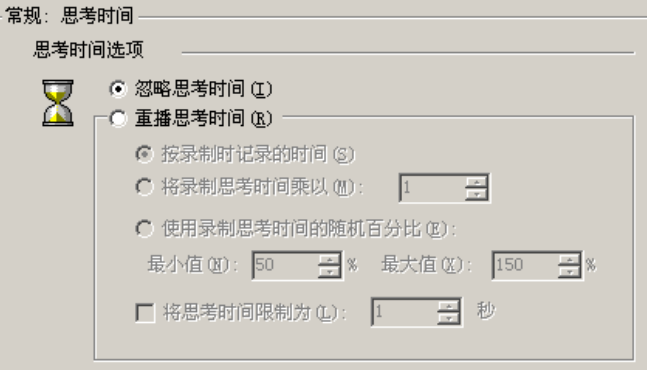
请勿进行任何更改,你可以在Controller中设置思考时间;注意,在VuGen中运行脚本时速度很快,
因为它不包含思考时间
6单击确定关闭”运行时设置“对话框
查看脚本运行情况
1、选择工具>常规选项,然后选择显示选项卡
2、选择回放期间显示运行时查看器和自动排列窗口选项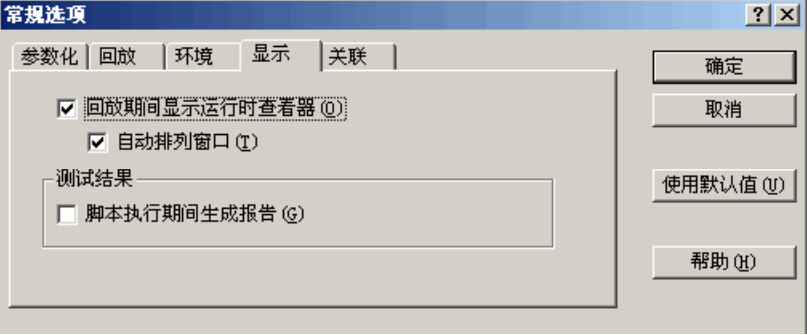
3、单击确定关闭”常规选项“对话框
4、在”任务“窗格中单击验证回放,然后单击说明窗格底部的开始回放按钮,
也可以按F5按钮或单击工具栏中的运行按钮
5、如果”选择结果目录“对话框打开,并询问要将结果文件保存到何处,请接受默认名称并单击确定
VuGen将打开运行时查看器,并开始运行脚本视图或树视图中的脚本(具体取决于上次打开的脚本)
在运行时查看器中,可以直观地看到VuGen的操作
注意回放的步骤顺序是否与录制的步骤顺序完全一致
6、回放结束后,会出现一个信息框提示你是否扫描关联,单击否
查看回放日志
1、单击说明窗口中的回放日志超链接,然后单击回放日志选项卡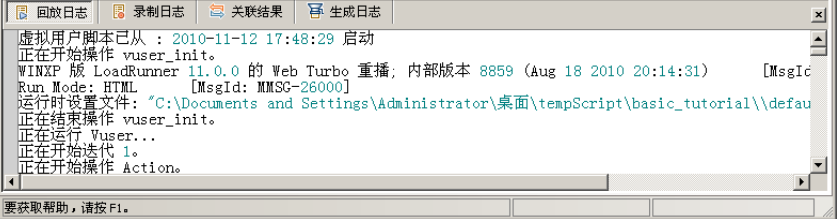
2、在回放日志中按Ctrl+F”查找“对话框,查找下列内容:
启动和终止:脚本运行的开始和结束-虚拟用户脚本已启动、Vuser已终止
迭代:迭代的开始和结束以及迭代编号(橙色字体部分)
VuGen用绿色显示成功的步骤,用红色显示错误
3、双击回放日志中的某一行,VuGen将转至脚本中的对应步骤,并在脚本视图中突出显示此步骤
查看测试结果
1、1要返回到向导,请单击任务窗格中的验证回放
2、在标题验证下的说明窗格中,单击可视测试结果超链接,也可以选择视图>测试结果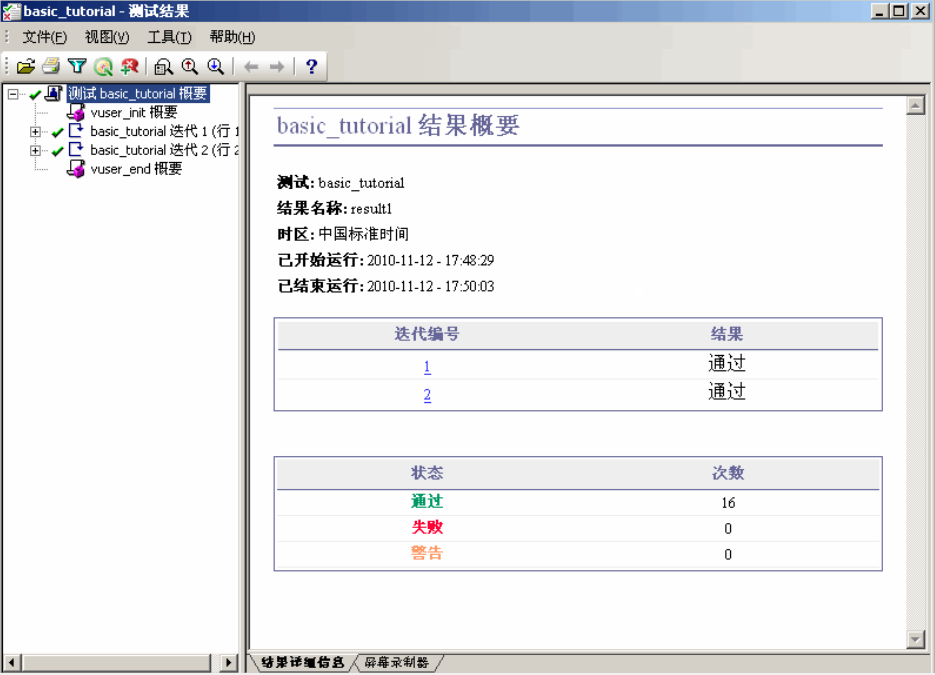
”测试结果“窗口首次打开时包含两个窗格:”树“窗格(左侧)和”概要“窗格(右侧)
”树“窗格包含结果树、每次迭代都会进行编号;
”概要“窗格包含关于测试的详细信息以及屏幕录制器视频(如果有的话)
搜索或筛选结果
在”树“窗格中,可以展开测试树并分别查看每一步的结果;”概要“窗格将显示迭代期间的回放快照
1、在树视图中展开迭代节点
展开节点basic_tutorial迭代1,然后单击加号(+)展开左窗格中的Action概要节点
2、显示结果快照
选择Submit Form:login。pl节点,”概要“窗格显示与该步骤相关的回放快照
3、查看步骤概要
”概要“窗格显示步骤概要信息:对象或步骤名、关于页面加载是否成功的详细信息、结果以及步骤执行时间
4、搜索结果状态
你可以使用”查找“对话框搜索测试结果,请选择工具>查找,或单击查找按钮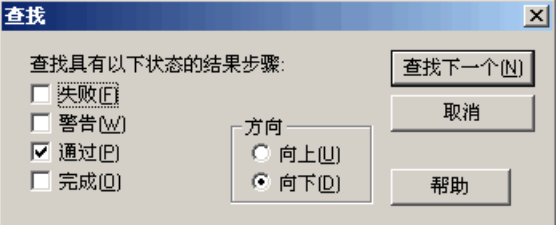
通过选择复选框,确保未选择其他选项,然后单击查找下一个;”测试树“窗格突出显示第一个状态为通过的步骤
注:如果找不到选定状态的步骤,则不突出显示任何步骤
5、筛选结果
通过筛选器筛选结果,请选择查看>筛选器,或者单击筛选器按钮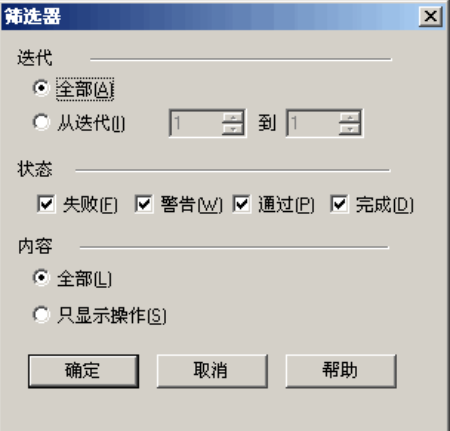
在状态部分选择失败,不选择任何其他选项;在内容部分选择全部并单击确定,因为没有失败的结果,所以左窗格为空
6、关闭”测试结果“窗口
选择文件>退出
设置HP Web Tours,让其出现回放错误
1、打开HP Web Tours
2、更改服务器选项
a 单击HP Web Tours主页上的administration(管理)连接
b 选择具有以下标题的复选框:Set LOGIN from's action tag to an error page(将LOGIN表单的操作标记设置为错误页面)
向下滚动到页面底部并单击Update(更新)
c 向下滚动到页面底部并单击Return to the Web Tours Homepage(返回到Web Tours主页)链接
注,此设置告诉服务器不允许出项重复的会话ID
3、关闭浏览器
在修改后的HP Web Tours配置中,服务器为Vuser分配一个唯一的会话ID,现在如果回放脚本将会失败
决解办法:
关联会话ID
1、使用动态值录制脚本
按照之前的录制步骤重新录制脚本,并将新脚本保存为basic_tutorial__Cor
2、回放新脚本
在“任务”窗格中单击验证回放,然后单击说明窗格底部的开始回放按钮,VuGen将运行新脚本,
你可以看到输出窗口的回放日志选项卡中的几条显示为红色的错误信息
3、查看回放摘要
在“任务”窗格中单击验证回放以查看“上次回放概要”
上面的概要信息说明你的脚本回放失败
4、扫描脚本以查找需要关联的地方
单击说明窗格中标题“动态服务器值”下的链接显示并解析动态服务器值,VuGen将扫描脚本,搜索录制值与
回放值之间的不同,VuGen将在输出窗口的“关联结果”选项卡中显示一列可能需要关联的差异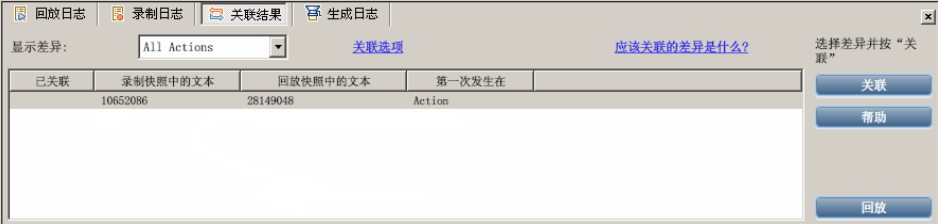
5、关联会话ID
选择“关联结果”选项卡中的第一个条目,单击关联,VuGen将在脚本的顶部插入新步骤,将原始会话ID保存到参数中
在每个回放会话中,VuGen都会将新的唯一会话ID保存到参数中,在后面的步骤中,VuGen使用保存的值而不是原来
录制的值,选择视图>树视图,在测试树中查看此新步骤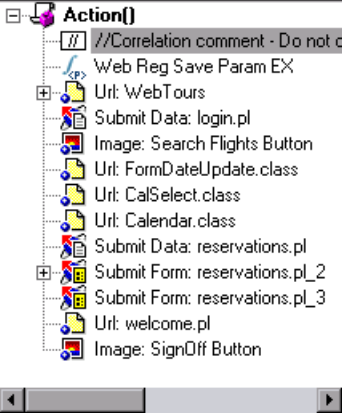
6、检查关联语句的语法
选择视图>脚本视图,查看脚本中的关联语句,VuGen添加到脚本中的语句如下: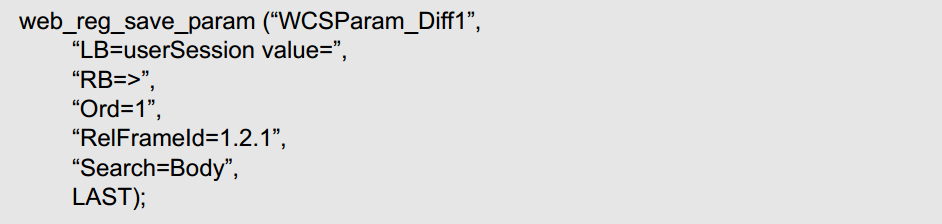
该语句的意思是检查以下两个字符串之间数据的服务器响应:
左边界:userSession value=
有边界:>
该语句指示VuGen将首次出现的此数据保存到参数WCSParam_Diff1中
再次回放脚本,回放结束后,在树视图“回放日志”选项卡中查看,VuGen不再发出用红色标识的错误信息
右键单击脚本中的Service:Reg Save Param并选择转至回放日志中的步骤,VuGen将光标放到回放日志中对应的行上,
日志表明函数web_reg_save_param已成功,这说明关联已生效
在脚本中插入事物
1、打开Basic_Tutorial脚本文件,在“任务”窗格的增强功能下单击事务,单击新建事物,将打开事务创建向导
事物创建向导显示脚本中不同步骤的缩略图
单击新建事务按钮,现在你可以将事务标记拖放到脚本中的指定位置,向导会提示你插入事务的起始点
2、插入事务开始标记和事务结束标记
使用鼠标将事务开括号拖到名为Search flights button的第三个缩略图前面并单击将其放下
向导现在将提示你插入结束点
使用鼠标将事务闭括号拖到名为reservations.pl_2的第五个缩略图后面并单击将其放下
3、指定事务名称
向导会提示你输入事务名称,输入find_confirm_flight并按Enter(回车)键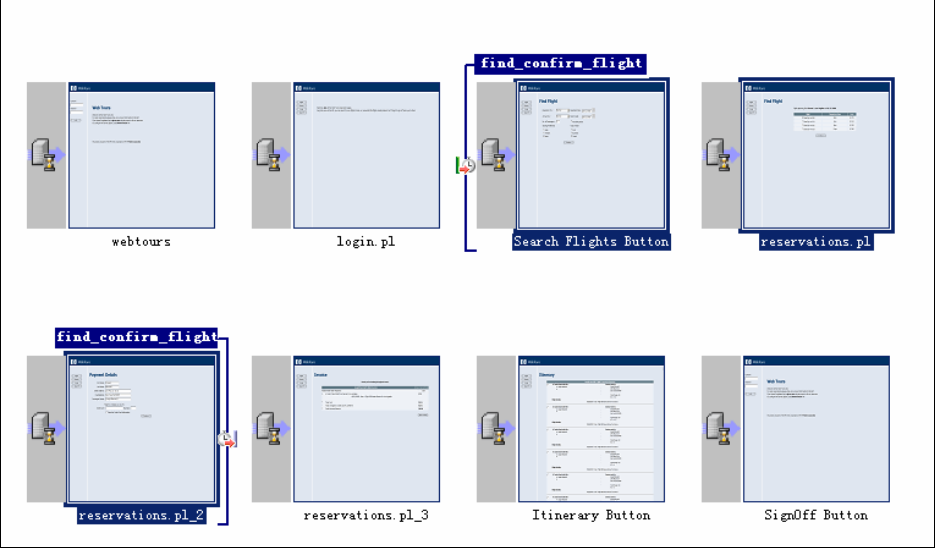
现在已创建了一个新事务,可以通过将标记拖到脚本中的不同位置来调整事务的起始点或结束点
通过单击事务起始标记上的现有名称并输入新名称,还可以重新命名事务
4、在树视图中观察事务
打开树视图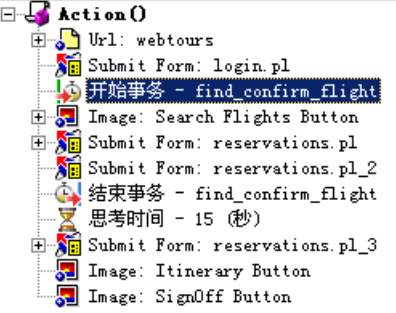
参数化脚本
1、找到要更改数据的部分
打开树视图,在测试树中双击Submit Data:reservations.pl步骤,将打开“提交数据步骤属性”对话框
右列中的ABC图标表示参数是常量
2、将常量值更改为变量值
选择第七行中的seatPref,单击Aisle旁边的ABC图标,打开“选择或创建参数”对话框
创建参数
在参数名编辑字段中,输入seat,接受File参数类型,单击确定,VuGen将用参数图标替换ABC图标
4、单击{seat}旁边的参数图标并选择参数属性,将打开“参数属性”对话框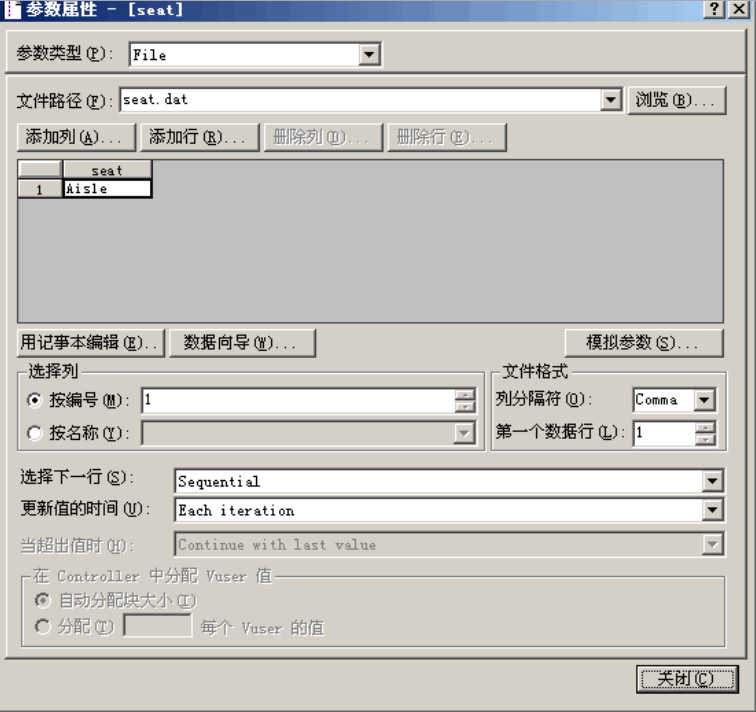
5、指定实例值来更改数据
单击添加行,VuGen将向表中添加行,用Window替换Value
单击添加行,VuGen将向表中添加行,用None替换Value
注:这些值不区分大小写
接受对话框的选择列和文件格式部分的默认设置
6、定义测试更改数据的方式
接受默认设置,让VuGen为每次迭代取顺序值而不是随机值
选择下一行:顺序
值更新时间:每次迭代
7、单击关闭以关闭“参数属性”对话框,然后单击确定关闭“步骤属性”对话框,现在已为座位首选项创建了参数,
运行负载测试时,Vuser将使用参数值,而不是录制的值
运行脚本时,回放日志会显示每次迭代发生的参数替换
文本检查
1、打开文本检查向导
在“任务“窗格的增强功能下单击内容检查,内容检查向导打开,显示脚本中每个步骤的缩略图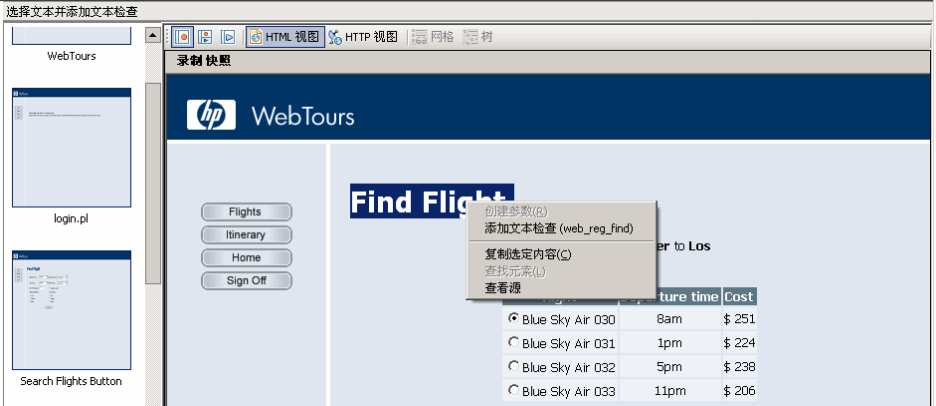
选择工具栏的HTML视图以显示缩略图的快照
2、选择包含待检查文本的页面
单击名为reservations.pl的第四个缩略图
3、选择要检查的文本
突出显示快照内的文字Find Flight(查找航班),然后右键单击并选择添加文本检查(web-reg-find)
将打开”查找文本“对话框,显示在查找选定内容框中选定的文本,单击确定
4、查看新步骤
在树视图中,你会看到VuGen在脚本中插入了一个新步骤Service:Red Find,这一步注册文本检查,
LoadRunner将在运行步骤后检查文本,回放期间,VuGen将检查文本Find Flight并在回放日志中指出是否找到
应用程序完成一次完整的预定后插入一条输出消息
1、选择一个位置
选择最后一个步骤,Image:SignOff Button,将在右边打开快照
2、插入一条输出消息
选择插入>新建步骤,将打开”添加步骤“对话框,向下滚动并选择输出消息,然后单击确定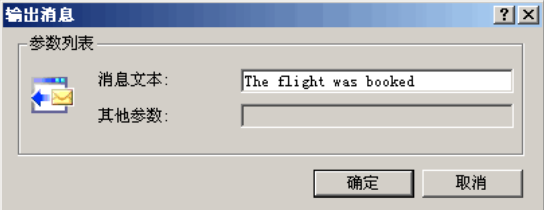
3、输入信息内容
在消息文本框中,输入The flight was booked并单击确定,输出消息将添加到树中
4、保存脚本
注:要插入错误信息,可重复上述步骤,不同之处在于要在”添加步骤“对话框中选择错误消息而不是输出消息
图像检查
1、启用图像检查
打开”运行时设置“对话框,并选择Internet协议:首选项节点,选择启用图像和文本检查,
单击确定关闭”运行时设置“对话框
2、运行脚本
单击运行,VuGen将开始运行脚本,同时在输出窗口中创建回放日志
3、查找文本检查
在输出窗口的”回放日志“选项卡中,按CTRL+F打开”查找“对话框,查找web_reg_find,第一个实例如下:
注册web_reg_find成功
这不是实际的文本检查,而是让VuGen准备好在表单提交后检查文本
再次查找(F3)web_reg_find的下一个实例,该实例如下所示:
注册的web_reg_find对于”Text=Find Flight“成功(计数1)
这说明文本已经找到;如果有人更改了Web页面并删除了文字Find Flight,
那么在后续的运行中,输出消息会指出找不到这些文字
4、查找事务的起始点
在”回放日志“选项卡中,按CTRL+F打开”查找“对话框,搜索单词Transaction,该通知用蓝色显示
5、查看参数替换
在”回放日志“选项卡中,按CTRL+F打开”查找“对话框,搜索单词Parameter,日志包含通知”seat“=”Aisle“,
再次搜索(按F3)下一处替换,注意VuGen在每次迭代时如何替换不同的值
6、选择文件>保存或单击保存按钮